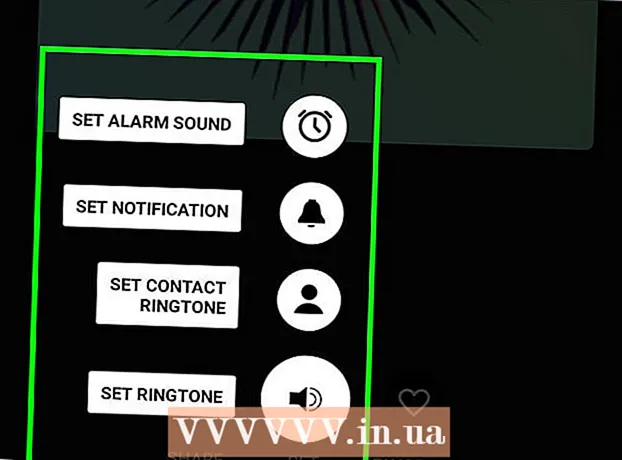Forfatter:
John Pratt
Opprettelsesdato:
13 Februar 2021
Oppdater Dato:
28 Juni 2024
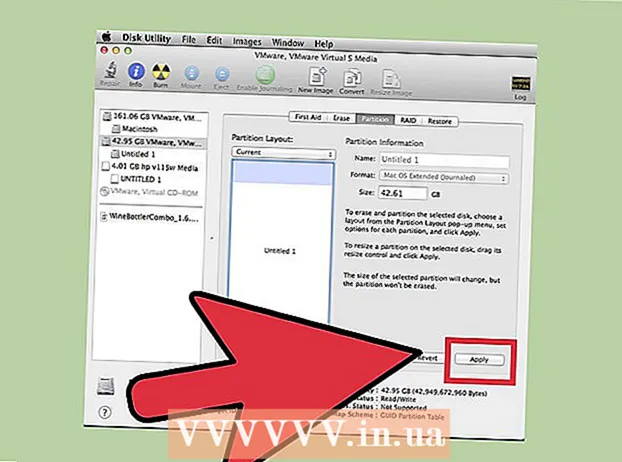
Innhold
Hvis du planlegger å selge datamaskinen, er det lurt å slette partisjonene på datamaskinens harddisk slik at den er tilbake til fabrikkstandard. Ved å slette partisjonene på harddisken, kan harddisken brukes som en stor lagringsplass igjen. Denne beskrivelsen fungerer bare for Windows 7 og nyere. Hvis operativsystemet ditt er eldre, må du laste ned et program for å administrere harddisken. For Mac bør denne veiledningen fungere for alle versjoner av operativsystemet.
Å trå
Metode 1 av 2: Windows
 Sikkerhetskopier data om partisjonen du vil beholde. Før du avdeler harddisken, må du først slette alle dataene fra den partisjonen. Se artikkelen om sikkerhetskopiering av dataene for en fullstendig forklaring.
Sikkerhetskopier data om partisjonen du vil beholde. Før du avdeler harddisken, må du først slette alle dataene fra den partisjonen. Se artikkelen om sikkerhetskopiering av dataene for en fullstendig forklaring.  Åpne Windows diskadministrasjonsverktøy. Dette programmet er standard på din Windows-datamaskin. I dette verktøyet kan du se alle stasjoner på datamaskinen din og partisjonene deres. Åpne verktøyet på en av følgende måter:
Åpne Windows diskadministrasjonsverktøy. Dette programmet er standard på din Windows-datamaskin. I dette verktøyet kan du se alle stasjoner på datamaskinen din og partisjonene deres. Åpne verktøyet på en av følgende måter: - Trykk på startknappen, skriv "compmgmt.msc" i søkefeltet og trykk enter. Velg "Disk Management" fra listen over alternativer på venstre side av "Computer Management" -vinduet.
- Åpne Disk Management direkte ved å trykke på startknappen, skrive "Disk Management" og trykke enter. Diskhåndteringsvinduet skal nå åpnes.
 Slett alle data fra partisjonen. I vinduet Diskbehandling ser du en liste over disker som stiger opp fra disk 0. Partisjonene til hver disk er stilt opp vannrett ved siden av disken.
Slett alle data fra partisjonen. I vinduet Diskbehandling ser du en liste over disker som stiger opp fra disk 0. Partisjonene til hver disk er stilt opp vannrett ved siden av disken. - Høyreklikk på partisjonen du vil slette, og klikk deretter "Slett volum" i menyen. Se etter navnet du ga stasjonen da du partisjonerte disken. Dette vil slette alle dataene fra denne partisjonen. Dette er den eneste måten å dele partisjonen av en stasjon på.
- For brukere av Windows 7 eller Vista: Høyreklikk på samme partisjon og velg "Delete Partition" fra menyen.
- Partisjonen er nå referert til som ikke-tildelt rom. Partisjonen skal nå merkes med en svart stang øverst, i stedet for en lilla stang foran de andre partisjonene.
- Høyreklikk på partisjonen du vil slette, og klikk deretter "Slett volum" i menyen. Se etter navnet du ga stasjonen da du partisjonerte disken. Dette vil slette alle dataene fra denne partisjonen. Dette er den eneste måten å dele partisjonen av en stasjon på.
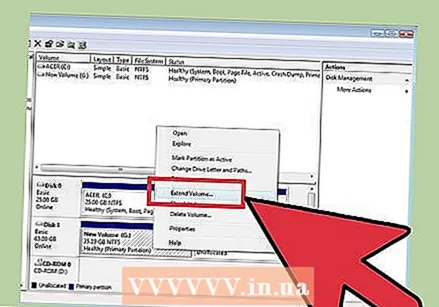 Returner plassen til den opprinnelige stasjonen. Ved å returnere plass til den originale stasjonen, fjerner du den fra partisjonen. Den opprinnelige stasjonen absorberer i utgangspunktet partisjonen. Hvis den partisjonerte stasjonen er C, høyreklikker du på C og velger "Utvid volum" fra menyen.
Returner plassen til den opprinnelige stasjonen. Ved å returnere plass til den originale stasjonen, fjerner du den fra partisjonen. Den opprinnelige stasjonen absorberer i utgangspunktet partisjonen. Hvis den partisjonerte stasjonen er C, høyreklikker du på C og velger "Utvid volum" fra menyen. 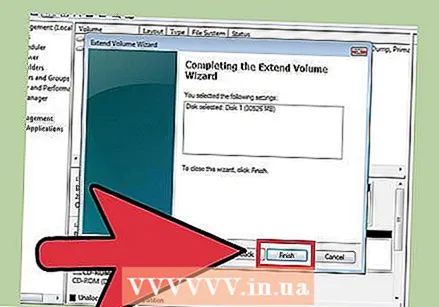 Utvid volumet på stasjonen med veiviseren for utvidelse av volum. Denne veiviseren åpnes automatisk når du klikker på "Utvid volum".
Utvid volumet på stasjonen med veiviseren for utvidelse av volum. Denne veiviseren åpnes automatisk når du klikker på "Utvid volum". - Fortsett å klikke "Neste" for å gå gjennom veiviseren. Klikk til slutt på "Fullfør".
 Hvis alt gikk bra, vil ikke partisjonen lenger være synlig. Den opprinnelige stasjonen er ikke lenger partisjonert, og all plass på stasjonen er nå tilgjengelig.
Hvis alt gikk bra, vil ikke partisjonen lenger være synlig. Den opprinnelige stasjonen er ikke lenger partisjonert, og all plass på stasjonen er nå tilgjengelig.
Metode 2 av 2: Mac
 Sikkerhetskopier data om partisjonen du vil beholde. Før du avdeler harddisken, må du først slette alle dataene fra den partisjonen. Se artikkelen om sikkerhetskopiering av dataene for en fullstendig forklaring.
Sikkerhetskopier data om partisjonen du vil beholde. Før du avdeler harddisken, må du først slette alle dataene fra den partisjonen. Se artikkelen om sikkerhetskopiering av dataene for en fullstendig forklaring.  Åpne Diskverktøy. Dette verktøyet finner du ved å åpne Finder og søke etter "Diskverktøy" i søkefeltet.
Åpne Diskverktøy. Dette verktøyet finner du ved å åpne Finder og søke etter "Diskverktøy" i søkefeltet.  Finn og klikk på riktig stasjon. I listen over stasjoner på venstre side av vinduet, finn stasjonen som inneholder partisjonen din. Hvis du ikke har lagt til lagringsplass på datamaskinen din, vil du bare se en harddisk her. De forskjellige stasjonene er oppført under hver disk, så finn disken med stasjonen du vil fjerne.
Finn og klikk på riktig stasjon. I listen over stasjoner på venstre side av vinduet, finn stasjonen som inneholder partisjonen din. Hvis du ikke har lagt til lagringsplass på datamaskinen din, vil du bare se en harddisk her. De forskjellige stasjonene er oppført under hver disk, så finn disken med stasjonen du vil fjerne. - Klikk på navnet på disken, ikke en av stasjonene under den disken, for eksempel "Main".
 Klikk på "Partition" -fanen. Du vil se fem faner øverst i hoveddelen av vinduet. Klikk på fanen "Partisjon". Det skal være mellom "Erase" og "RAID".
Klikk på "Partition" -fanen. Du vil se fem faner øverst i hoveddelen av vinduet. Klikk på fanen "Partisjon". Det skal være mellom "Erase" og "RAID". - Etter å ha klikket vil du se en overskrift "Partisjonsinformasjon" under fanene.
 Velg partisjonen. Under overskriften "Partisjonslayout" vil du se de forskjellige partisjonene på disken som hvite blokker.
Velg partisjonen. Under overskriften "Partisjonslayout" vil du se de forskjellige partisjonene på disken som hvite blokker. - Etter å ha klikket skal det være en blå kant rundt blokken.
 Klikk på minustegnet under blokkene. Klikk "Slett" i dialogboksen.
Klikk på minustegnet under blokkene. Klikk "Slett" i dialogboksen. - Igjen, sørg for at du har sikkerhetskopiert dataene du vil beholde. Dette trinnet fjerner all data fra partisjonen.
 Forstør blokken med tittelen "Head". Du skal nå se et tomt grått område der partisjonen pleide å være. Klikk på de tre diagonale linjene nederst i høyre hjørne av "Head" -blokken, og dra grensen helt ned. Når du drar, vil du se størrelsen på stasjonen øke.
Forstør blokken med tittelen "Head". Du skal nå se et tomt grått område der partisjonen pleide å være. Klikk på de tre diagonale linjene nederst i høyre hjørne av "Head" -blokken, og dra grensen helt ned. Når du drar, vil du se størrelsen på stasjonen øke.  Klikk på "Bruk" nederst til høyre i vinduet. Klikk deretter "Partisjon" i dialogboksen.
Klikk på "Bruk" nederst til høyre i vinduet. Klikk deretter "Partisjon" i dialogboksen. - Dette trinnet kan ta en stund, avhengig av datamengden på stasjonen. Stasjonen vil nå bli formatert, så gi datamaskinen litt tid.
Tips
- Hvis partisjonen ble opprettet på Mac ved hjelp av Boot Camp, kan det oppstå problemer med å slette partisjonen. I dette tilfellet, se etter en partisjonssjef for Mac.
- Sørg for å sikkerhetskopiere alle viktige data først.
Advarsler
- Når du sletter en partisjon, slettes også alle dataene på den partisjonen.